சமீபத்தில், ஏராளமான வார்ஸோன் வீரர்கள் புகாரளிக்கத் தொடங்கினர் தேவ் பிழை 6634 விளையாட்டின் நடுவில் அவர்களை துவக்கி வைக்கும் பிரச்சினை. இந்தச் சிக்கலுக்கான காரணம் நபருக்கு நபர் மாறுபடும் என்றாலும், பல வீரர்களுக்கு வேலை செய்வதை நிரூபிக்கும் சில திருத்தங்களை நாங்கள் ஒன்றாக இணைத்துள்ளோம். அவற்றை முயற்சி செய்து, உங்கள் விளையாட்டை இப்போதே செயல்பட வைக்கவும்.
இந்த திருத்தங்களை முயற்சிக்கவும்
நீங்கள் அனைத்தையும் முயற்சிக்க வேண்டிய அவசியமில்லை. தந்திரம் செய்பவரைக் கண்டுபிடிக்கும் வரை உங்கள் வழியைக் குறைக்கவும்.
- உங்கள் கேம் கோப்புகளை ஸ்கேன் செய்து சரிசெய்யவும்
- உங்கள் கிராபிக்ஸ் இயக்கியைப் புதுப்பிக்கவும்
- அனைத்து விண்டோஸ் புதுப்பிப்புகளையும் நிறுவவும்
- அனைத்து ஷேடர்களையும் மீண்டும் நிறுவவும்
- உங்கள் லோட்அவுட்கள், தோல்கள் மற்றும் ஆபரேட்டர்களை மாற்றவும்
- உன்னுடையதை திற போர்.நெட் வாடிக்கையாளர்.
- இடது மெனுவிலிருந்து, தேர்ந்தெடுக்கவும் கால் ஆஃப் டூட்டி: மெகாவாட் . கிளிக் செய்யவும் விருப்பங்கள் மற்றும் தேர்ந்தெடுக்கவும் ஸ்கேன் மற்றும் பழுது .

- கிளிக் செய்யவும் ஸ்கேன் தொடங்கவும் . பின்னர் சரிபார்ப்பு முடிவடையும் வரை காத்திருக்கவும்.

- முடிந்ததும், விளையாட்டில் நுழைந்து நீங்கள் வழக்கம் போல் விளையாடுங்கள்.
- இயக்கி எளிதாக இயக்கவும் மற்றும் கிளிக் செய்யவும் இப்போது ஸ்கேன் செய்யவும் பொத்தானை. டிரைவர் ஈஸி உங்கள் கம்ப்யூட்டரை ஸ்கேன் செய்து, ஏதேனும் சிக்கல் உள்ள டிரைவர்களைக் கண்டறியும்.

- கிளிக் செய்யவும் அனைத்தையும் புதுப்பிக்கவும் சரியான பதிப்பை தானாக பதிவிறக்கம் செய்து நிறுவவும் அனைத்து உங்கள் கணினியில் விடுபட்ட அல்லது காலாவதியான இயக்கிகள்.(இதற்கு தேவை ப்ரோ பதிப்பு - அனைத்தையும் புதுப்பி என்பதைக் கிளிக் செய்யும் போது மேம்படுத்தும்படி கேட்கப்படுவீர்கள். நீங்கள் ப்ரோ பதிப்பிற்கு பணம் செலுத்த விரும்பவில்லை என்றால், இலவச பதிப்பில் உங்களுக்கு தேவையான அனைத்து இயக்கிகளையும் பதிவிறக்கம் செய்து நிறுவலாம்; நீங்கள் அவற்றை ஒரு நேரத்தில் பதிவிறக்கம் செய்து, சாதாரண விண்டோஸ் வழியில் கைமுறையாக நிறுவ வேண்டும்.)
 டிரைவர் ஈஸியின் புரோ பதிப்பு உடன் வரும் முழு தொழில்நுட்ப ஆதரவு . உங்களுக்கு உதவி தேவைப்பட்டால், தொடர்பு கொள்ளவும் டிரைவர் ஈஸியின் ஆதரவுக் குழு மணிக்கு .
டிரைவர் ஈஸியின் புரோ பதிப்பு உடன் வரும் முழு தொழில்நுட்ப ஆதரவு . உங்களுக்கு உதவி தேவைப்பட்டால், தொடர்பு கொள்ளவும் டிரைவர் ஈஸியின் ஆதரவுக் குழு மணிக்கு . - உங்கள் விசைப்பலகையில், அழுத்தவும் வெற்றி (விண்டோஸ் லோகோ விசை). உங்கள் திரையின் கீழ் இடது மூலையில், கிளிக் செய்யவும் கியர் ஐகான் அமைப்புகளைத் திறக்க.

- கீழே ஸ்க்ரோல் செய்து தேர்ந்தெடுக்கவும் புதுப்பித்தல் & பாதுகாப்பு .

- கிளிக் செய்யவும் விண்டோஸ் புதுப்பிப்பு .

- கிளிக் செய்யவும் புதுப்பிப்புகளைச் சரிபார்க்கவும் . பின்னர் செயல்முறை முடிவடையும் வரை காத்திருக்கவும். அதன் பிறகு, உங்கள் கணினியை மறுதொடக்கம் செய்யுங்கள்.

- நவீன வார்ஃபேரைத் துவக்கி, செல்லவும் விருப்பங்கள் .
- செல்லவும் கிராபிக்ஸ் தாவல். கிளிக் செய்யவும் ஷேடர்ஸ் நிறுவலை மீண்டும் துவக்கவும் .

- கிளிக் செய்யவும் மறுதொடக்கம் தொடர.

- செயல்முறை முடிவடையும் வரை காத்திருக்கவும். பின்னர் உங்கள் விளையாட்டை மறுதொடக்கம் செய்து விளையாட்டை சோதிக்கவும்
சரி 1: உங்கள் கேம் கோப்புகளை ஸ்கேன் செய்து சரிசெய்யவும்
dev பிழை குறிக்கலாம் ஒரு நேர்மை பிரச்சினை உங்கள் விளையாட்டு கோப்புகளுடன். எனவே முழு விளையாட்டையும் மீண்டும் நிறுவுவதற்குப் பதிலாக, ஸ்கேன் செய்து பழுதுபார்ப்பதில் இருந்து தொடங்கலாம். எப்படி என்று உங்களுக்குத் தெரியாவிட்டால், இந்த வழிமுறைகளைப் பின்பற்றவும்:
ஸ்கேன் செய்து சரிசெய்த பிறகு சிக்கல் மீண்டும் ஏற்பட்டால், அடுத்த திருத்தத்தைப் பார்க்கலாம்.
சரி 2: உங்கள் கிராபிக்ஸ் இயக்கியைப் புதுப்பிக்கவும்
COD தொடர்களில் ஏற்படும் செயலிழப்புகள் பொதுவாக கிராபிக்ஸ் தொடர்பானவை - உங்கள் கேம் ஒரு பொருந்தக்கூடிய சிக்கலை எதிர்கொண்டது என்று அர்த்தம். உடைந்த அல்லது காலாவதியான கிராபிக்ஸ் இயக்கி . அதனால்தான் கேமர்கள் தங்கள் டிரைவர்களை புதுப்பித்த நிலையில் வைத்திருக்குமாறு நாங்கள் எப்போதும் பரிந்துரைக்கிறோம்: புதிய டிரைவர்கள் உங்கள் கேமிங் அனுபவத்தை மேம்படுத்துவதோடு மிக முக்கியமாக, பின்னடைவு மற்றும் நிலையான செயலிழப்பு போன்ற இணக்கத்தன்மை சிக்கல்களையும் சரிசெய்வார்கள்.
உங்கள் கிராபிக்ஸ் இயக்கியை நீங்கள் முக்கியமாக 2 வழிகளில் புதுப்பிக்கலாம்: கைமுறையாக அல்லது தானாக.
விருப்பம் 1: உங்கள் கிராபிக்ஸ் டிரைவரை கைமுறையாகப் புதுப்பிக்கவும்
நீங்கள் தொழில்நுட்ப ஆர்வலராக இருந்தால், உங்கள் GPU இயக்கியை கைமுறையாகப் புதுப்பிக்க சிறிது நேரம் செலவிடலாம்.
அவ்வாறு செய்ய, முதலில் உங்கள் GPU உற்பத்தியாளரின் இணையதளத்தைப் பார்வையிடவும்:
பின்னர் உங்கள் GPU மாதிரியைத் தேடுங்கள். உங்கள் இயக்க முறைமையுடன் இணக்கமான சமீபத்திய இயக்கி நிறுவியை மட்டுமே நீங்கள் பதிவிறக்க வேண்டும் என்பதை நினைவில் கொள்ளவும். பதிவிறக்கியதும், நிறுவியைத் திறந்து, புதுப்பிக்க திரையில் உள்ள வழிமுறைகளைப் பின்பற்றவும்.
விருப்பம் 2: உங்கள் கிராபிக்ஸ் டிரைவரை தானாகவே புதுப்பிக்கவும் (பரிந்துரைக்கப்படுகிறது)
உங்கள் வீடியோ இயக்கிகளை கைமுறையாகப் புதுப்பிக்க உங்களுக்கு நேரம், பொறுமை அல்லது கணினித் திறன்கள் இல்லையென்றால், அதற்குப் பதிலாக, தானாகச் செய்யலாம் டிரைவர் ஈஸி . Driver Easy ஆனது தானாகவே உங்கள் கணினியை அடையாளம் கண்டு, உங்கள் சரியான கிராபிக்ஸ் கார்டு மற்றும் உங்கள் Windows பதிப்பிற்கான சரியான இயக்கிகளைக் கண்டறியும், மேலும் அது அவற்றைப் பதிவிறக்கி சரியாக நிறுவும்:
உங்கள் கிராபிக்ஸ் இயக்கியைப் புதுப்பித்த பிறகு, உங்கள் கணினியை மறுதொடக்கம் செய்யுங்கள். பின்னர் Warzone இல் ஒரு கேமில் சேர்ந்து கேம்ப்ளேயை சோதிக்கவும்.
சமீபத்திய GPU இயக்கி செயலிழப்பை நிறுத்தவில்லை என்றால், கீழே உள்ள அடுத்த திருத்தத்தை நீங்கள் முயற்சி செய்யலாம்.
சரி 3: அனைத்து விண்டோஸ் புதுப்பிப்புகளையும் நிறுவவும்
மைக்ரோசாப்ட் விண்டோஸ் புதுப்பிப்புகளை அவ்வப்போது வெளியிடுகிறது, இதில் பாதுகாப்பு இணைப்புகள் மற்றும் சில நல்ல புதிய வித்தைகள் உள்ளன. ஓட்டுநர்களுக்கு கூடுதலாக, நீங்கள் வேண்டும் உங்கள் சிஸ்டம் புதுப்பித்த நிலையில் இருப்பதை உறுதிசெய்யவும் அதனால் சில விசித்திரமான சிக்கல்களைத் தவிர்க்கலாம்.
புதுப்பிப்புகளை கைமுறையாக எவ்வாறு சரிபார்க்கலாம் என்பது இங்கே:
நீங்கள் அனைத்து விண்டோஸ் புதுப்பிப்புகளையும் நிறுவிய பின், உங்கள் கணினியை மறுதொடக்கம் செய்து பிழை மறைந்துவிட்டதா என சரிபார்க்கவும்.
Warzone மீண்டும் அதே பிழையுடன் செயலிழந்தால், கீழே உள்ள அடுத்த முறையை நீங்கள் முயற்சிக்கலாம்.
சரி 4: அனைத்து ஷேடர்களையும் மீண்டும் நிறுவவும்
ஷேடர்கள் வெவ்வேறு பிக்சல்களை வழங்குவதற்குப் பயன்படுத்தப்படும் ஒரு வகை நிரலைக் குறிக்கின்றன. என்று சில வீரர்கள் தெரிவித்தனர் ஷேடர்களை மீண்டும் நிறுவுதல் dev பிழைக்கான சாத்தியமான தீர்வாக இருக்கலாம், எனவே நீங்கள் அதையே முயற்சி செய்து அது உதவுகிறதா என்று பார்க்கலாம்.
இதைச் செய்ய, இந்த வழிமுறைகளைப் பின்பற்றவும்:
ஷேடர்களை மீண்டும் நிறுவுவது உங்களுக்கு அதிர்ஷ்டத்தைத் தரவில்லை என்றால், அடுத்த திருத்தத்திற்குச் செல்லவும்.
சரி 5: உங்கள் லோட்அவுட்கள், தோல்கள் மற்றும் ஆபரேட்டர்களை மாற்றவும்
டெவ் பிழையானது விளையாட்டின் உள்ளே ஒரு தடுமாற்றமாக இருக்கலாம். சில வீரர்களின் கூற்றுப்படி, மாடர்ன் வார்ஃபேர் லோட்அவுட்களுக்கு மாற்றுவது பிழை தோன்றுவதை நிறுத்தியது போல் தெரிகிறது. எனவே நீங்கள் பயன்படுத்தினால் லோட்அவுட்கள் அல்லது ஆபரேட்டர்கள் பிளாக் ஓப்ஸ் பனிப்போரில் இருந்து, அவற்றை மாடர்ன் வார்ஃபேர் ஆக மாற்றி, முடிவைச் சரிபார்க்கவும். இதற்கிடையில், உங்கள் தோல்கள் அனைத்தையும் அகற்றவும் .
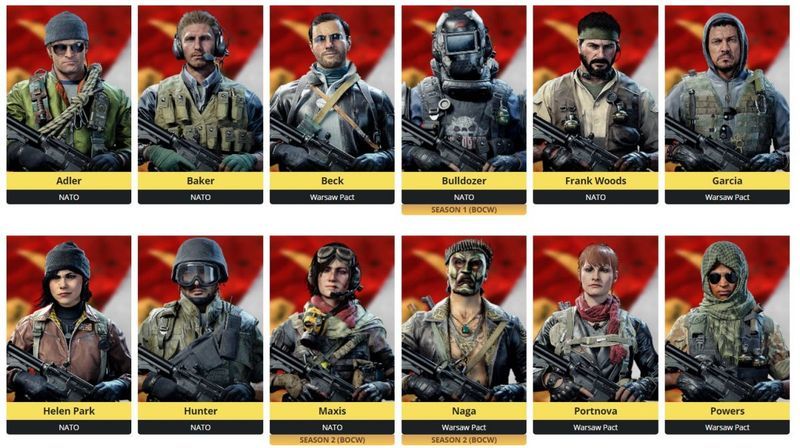
BOCW ஆபரேட்டர்கள்
BOCW ஆபரேட்டர்களின் முழு பட்டியலுக்கு, நீங்கள் பார்க்கலாம் இந்த பக்கம் .இந்த தந்திரம் செயலிழப்பை நிறுத்தவில்லை என்றால், கீழே உள்ள அடுத்த திருத்தத்தைப் பார்க்கவும்.
சரி 6: மற்றொரு கணக்கிற்கு மாற்றவும்
டெவ் பிழை 6634 சிக்கல் குறிப்பிட்ட கணக்குகளுக்கு மட்டுப்படுத்தப்பட்டிருக்கலாம் என்பதைக் காட்டும் பின்னூட்டமும் உள்ளது. எனவே முடிந்தால், கருத்தில் கொள்ளுங்கள் அதே கணினியில் மற்றொரு கணக்கை சோதிக்கிறது . கணக்கை மாற்றிய பிறகு சிக்கல் மறைந்துவிட்டால், லோட்அவுட்கள், ஸ்கின்கள் மற்றும் ஆபரேட்டர்கள் உட்பட இரண்டு கணக்குகளுக்கு இடையிலான வேறுபாட்டை நீங்கள் ஒப்பிட வேண்டும்.
திருத்தங்கள் எதுவும் உங்களுக்கு உதவவில்லையா? தொடர்ந்து இந்த இடுகை மேலும் மேம்பட்ட தீர்வுகளுக்கு.எனவே இவை உங்களுக்கான திருத்தங்கள் தேவ் பிழை 6634 Warzone இல் பிரச்சினை. விபத்தை சரிசெய்து மீண்டும் களத்திற்கு வருவதற்கு அவர்கள் உங்களுக்கு உதவுவார்கள் என்று நம்புகிறோம். உங்களிடம் ஏதேனும் கேள்விகள் அல்லது பரிந்துரைகள் இருந்தால், கருத்துகளில் அவற்றைக் குறிப்பிடவும்.











![[தீர்க்கப்பட்டது] தண்டர் டயர் ஒன் பிசியில் செயலிழக்கச் செய்கிறது](https://letmeknow.ch/img/knowledge/83/thunder-tier-one-keeps-crashing-pc.jpg)


![[நிலையான] OBS மைக் வேலை செய்யவில்லை | 6 சிறந்த தீர்வுகள் 2024](https://letmeknow.ch/img/knowledge-base/57/obs-mic-not-working-6-best-solutions-2024.jpg)
![[உதவிக்குறிப்பு 2022] PC இல் Outriders செயலிழக்கிறார்கள்](https://letmeknow.ch/img/other/67/outriders-sturzt-ab-auf-pc.jpg)
